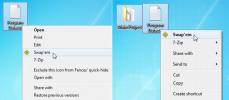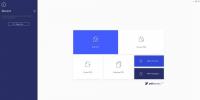Slik legger du til Apple TVs skjermsparer for antennevisning i Windows 10
Si hva du vil om Apple, og det er produktene; de kan være overpriced, over-hyped og over-markedsført, men de er vakkert designet. Det er vanskelig å utsette noe fra maskinvare til programvare, og det er ofte den fantastiske designen som hjelper folk til å kjøpe produktene eller prøve dem. Det er vanskelig å ikke ville sjekke ut noe som ser så slipt ut. Apple har alltid gjort produktene sine visuelt slående, og dette gjelder ikke bare maskinvaren eller appene den vil at du skal bruke, men for alt du ikke legger merke til at du bruker, for eksempel skjermsparer. Apple TV har en virkelig fantastisk animasjonsskjermsparer som viser luftig utsikt over New York, Kina, San Francisco, etc. Hvis du elsker det visuelle, så kan du få den samme skjermspareren på Windows 10 ved å bruke Aerial.
Aerial er en samling av Apple TV-skjermsparer som kan installeres i Windows 10. Last ned og pakker ut filene. Høyreklikk på filen som har .SRC-utvidelsen og velg ‘Installer’ fra hurtigmenyen. For å aktivere visning av filutvidelser, åpne File Explorer, gå til Vis-fanen og sjekk alternativet "Vis filutvidelser".

Når installasjonen av skjermspareren er installert, skal den åpne. Hvis de ikke gjør det, kan du åpne Kontrollpanel og søke etter dem. Tilpass når skjermspareren skal vises.

Den vil bla gjennom de forskjellige luftfotoene som Apple TV har.

Det kan være lurt å justere strøminnstillingene slik at skjermen ikke slås av før skjermspareren har tid til å vises. Hvis du planlegger å forlate systemet ditt uten tilsyn på arbeidsplassen, kan det være lurt å aktivere alternativet ‘På gjenoppta, vis påloggingsskjermen’ i skjermsparerinnstillingene. Når du gjør det, må du logge inn igjen når du avviser skjermspareren for å forhindre uautorisert tilgang til systemet.
Installer antenne for Windows
Søke
Siste Innlegg
Bytt navn på filer og mapper fra høyreklikk-hurtigmenyen
Noen ganger, når du ønsker å gi nytt navn til en fil til noe annet,...
Enkel kjøreblokkering lar deg begrense tilgangen til apper på Windows
Datamaskinen din gir deg full kontroll over hvordan barna dine kan ...
PDFelement 6 Pro (gjennomgang)
Det er enkelt å konvertere filer til PDF. Du kan finne gratis nett-...